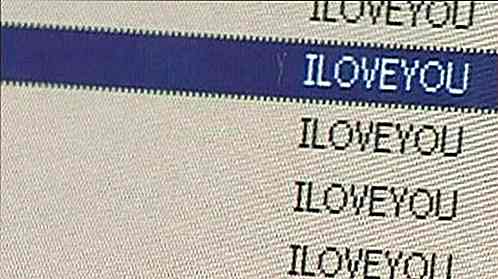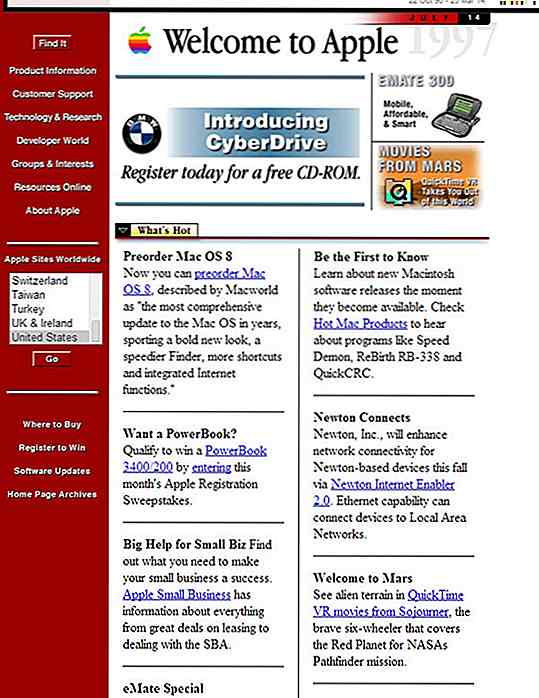es.hideout-lastation.com
es.hideout-lastation.com
Cómo vivir a través de una batería agonizante en Android
La duración corta de la batería es una de las mayores caídas de los teléfonos con Android, y hay momentos en que es posible que no tenga acceso a un punto de carga cuando llega este temido momento. En tal situación, conocemos algunas formas útiles de reducir el uso de la batería y de permitir que su teléfono sobreviva con poca batería durante un tiempo.
Aunque hay muchas aplicaciones de Andriod para una mayor duración de la batería, existen algunos ajustes físicos que podrían ayudarlo a obtener más jugo de la batería que le queda del 10 al 15% . Por supuesto, estos ajustes pueden limitar algunas de las características del teléfono, pero esto puede estar bien si su objetivo final es guardar la batería de su teléfono .
Nota: No es necesario hacer todos estos ajustes al mismo tiempo . Puede omitir los que no puede permitirse en su situación actual porque cada una de estas acciones le ayudará a obtener un poco o más de tiempo de batería .
1. Comprobar aplicaciones y servicios de drenaje de batería
La mayoría de los teléfonos con Android actualmente tienen un sistema integrado para verificar qué componentes y aplicaciones de teléfonos usan la mayor cantidad de batería . Puede utilizar esta información para identificar qué está usando la mayoría de la batería y extraerla (si es posible).
- Ve a "Configuración" y toca la opción "Batería" .
- Deberías ver un gráfico con todas las aplicaciones que están agotando la batería (toca el gráfico si las aplicaciones no se muestran).
- Las señales celulares, las señales WiFi y la Pantalla probablemente estarán en la parte superior de la lista. Pero no se preocupe por ellos, los abordaremos a continuación.
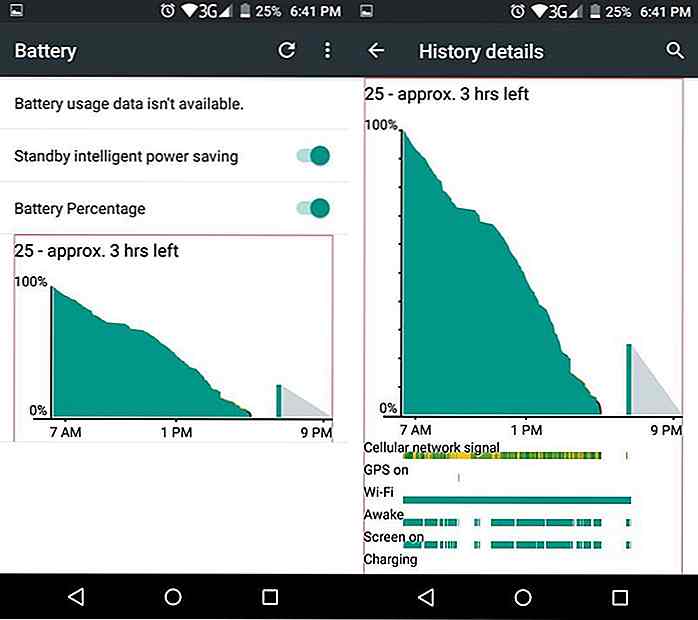 Aquí su enfoque sería buscar aplicaciones deshonestas o procesos que puedan estar agotando la batería . Si encuentra alguna aplicación de este tipo, deshágase de ella si es posible o al menos detenga sus procesos (le mostraremos cómo hacerlo más adelante en este artículo).
Aquí su enfoque sería buscar aplicaciones deshonestas o procesos que puedan estar agotando la batería . Si encuentra alguna aplicación de este tipo, deshágase de ella si es posible o al menos detenga sus procesos (le mostraremos cómo hacerlo más adelante en este artículo).2. Baje el brillo
El brillo de la pantalla consume mucha batería . Si está usando activamente el teléfono, entonces bajar el brillo seguramente le ayudará a obtener mucho más de la batería. Por lo general, puedes ajustar el brillo desde la barra de notificaciones, pero también puedes ir a Ajustes> Pantalla y ajustar el brillo allí.
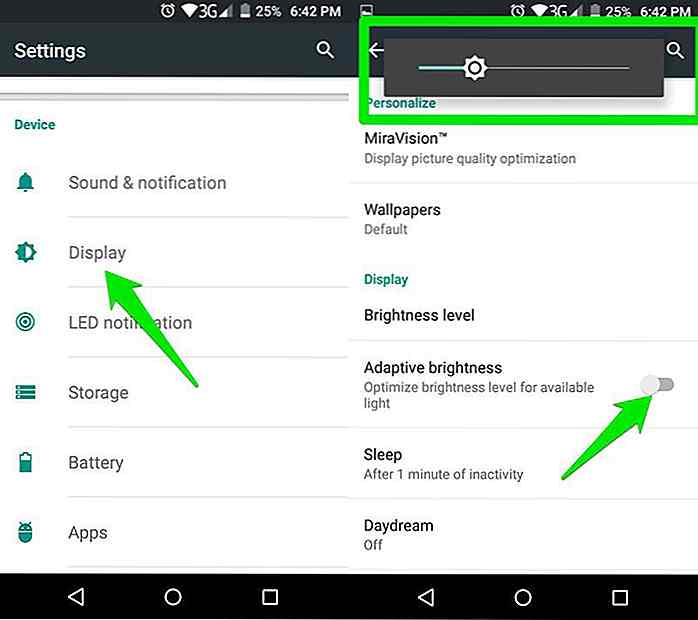 Si se encuentra en un área poco iluminada, al bajarla a cero (la más baja) debería ser lo suficientemente buena como para ahorrar batería y usar el teléfono al mismo tiempo. De lo contrario, ajústelo lo suficientemente bajo como para que pueda ver el contenido de la pantalla.
Si se encuentra en un área poco iluminada, al bajarla a cero (la más baja) debería ser lo suficientemente buena como para ahorrar batería y usar el teléfono al mismo tiempo. De lo contrario, ajústelo lo suficientemente bajo como para que pueda ver el contenido de la pantalla.Mientras lo hace, también debe desactivar la característica "Brillo automático" si aún no lo ha hecho. Esta característica ajusta automáticamente el brillo en función de las condiciones de luz en su entorno. Por lo tanto, es una mala opción si se está moviendo estrictamente a un nivel bajo de brillo incluso en entornos brillantes .
3. Desactiva las señales celulares
Las señales celulares son uno de los mayores cerdos de batería, especialmente si se encuentra en un área donde su teléfono tiene dificultades para obtener suficientes señales . Si no está esperando una llamada importante, un mensaje de texto o el uso de datos de Internet móvil, entonces apagar las señales celulares lo ayudará inmensamente .
- Desde la "Configuración", vaya a "Configuración de SIM" y apague las señales a su SIM.
- Si tiene doble SIM, apague las señales a ambos .
- También puede hacer esto desde la barra de notificaciones .
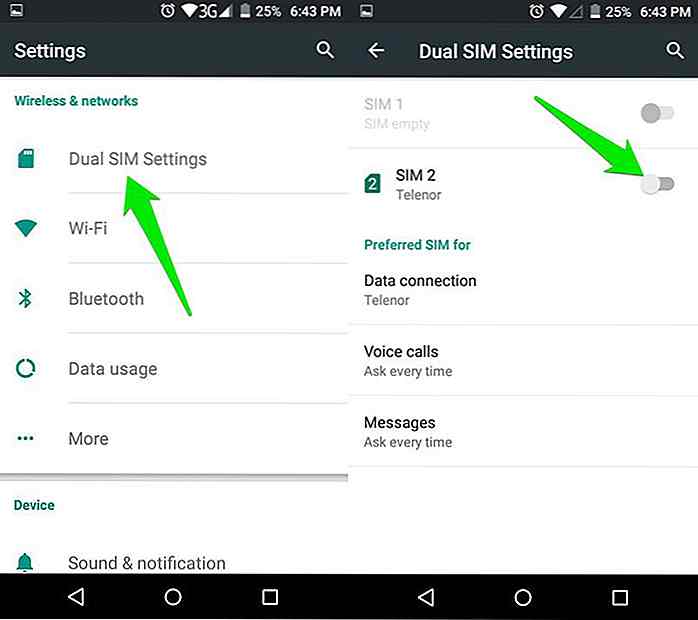 4. Desactiva las señales WiFi y los datos de ubicación
4. Desactiva las señales WiFi y los datos de ubicación Las señales wifi también contribuyen mucho a drenar la batería, y no siempre puede estar utilizando el WiFi. Si no necesita el WiFi, simplemente baje la barra de notificaciones y apague las señales WiFi .
Sin embargo, esto no significa que deba reemplazar WiFi con datos de Internet, ya que los datos de Internet se agotan, incluso más batería .
Los servicios de ubicación en su teléfono Android usan señales celulares, señales WiFi y GPS, para que pueda adivinar cuánta energía puede estar usando. Muchas aplicaciones y servicios de Google usan datos de ubicación. Sin embargo, no necesita servicios basados en la ubicación todo el tiempo y debe deshabilitarlo cuando tiene poca batería .
Ve a "Configuración" y luego toca "Ubicación" . Aquí toca el interruptor verde en la esquina superior derecha para desactivar los datos de ubicación .
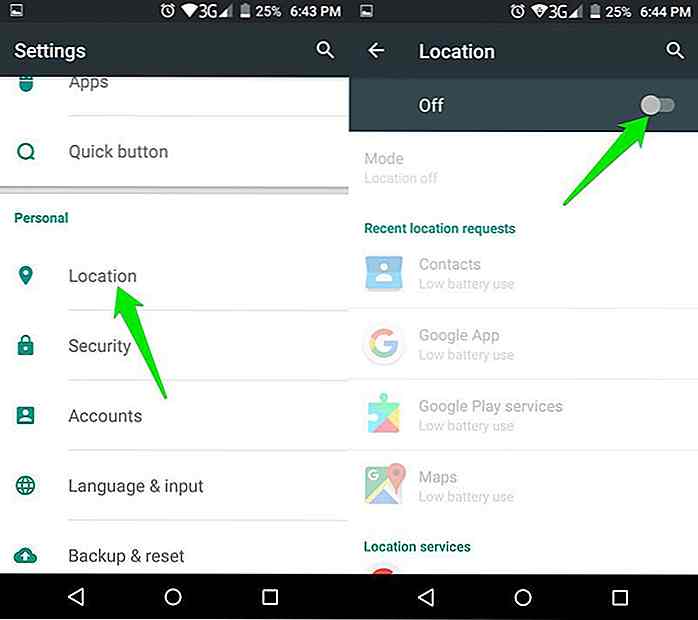 5. Utilice el ahorro de energía de la batería incorporada
5. Utilice el ahorro de energía de la batería incorporada La mayoría de los nuevos teléfonos Android vienen con el modo de ahorro de energía de la batería para poner el teléfono en el estado donde usa la menor cantidad de batería . El modo de ahorro de batería desactiva los servicios en segundo plano, la sincronización automática, la ubicación del GPS y disminuye el rendimiento para ayudarlo a sacar más jugo de la batería.
En dicho modo, incluso puede obtener varias horas de tiempo de actividad en modo de espera, y aún podrá aprovechar los servicios de telefonía móvil y WiFi. Por supuesto, el rendimiento se ve afectado en este modo, así como en algunos de los servicios en segundo plano, pero vale la pena si quieres sobrevivir con poca batería.
Generalmente, el teléfono le pedirá automáticamente que cambie al modo de ahorro de batería junto con el indicador de batería baja. Sin embargo, realice los siguientes pasos, si desea hacerlo manualmente:
- Ve a "Configuración" y toca "Batería" .
- Aquí debe encontrar todas las opciones de ahorro de energía de la batería .
- Según el fabricante de su teléfono Android, puede haber más de un modo de ahorro de energía .
- Lea atentamente la descripción y elija la correcta .
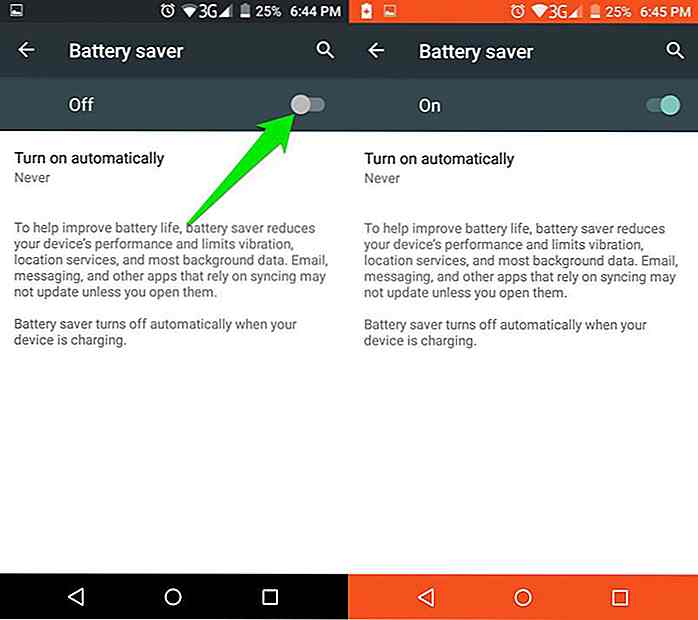 6. Deja de ejecutar aplicaciones
6. Deja de ejecutar aplicaciones Muchas aplicaciones siguen funcionando en segundo plano, incluso si no están activas . Un ejemplo pueden ser las aplicaciones de mensajería instantánea que se ejecutan en segundo plano para notificarle sobre nuevos mensajes. Si no es necesario, puede desactivar estas aplicaciones para aumentar el mantenimiento de la batería.
- Ve a "Configuración" y toca "Aplicaciones" .
- Aquí desliza hacia la izquierda para ir a la pestaña "En ejecución" y verás todas las aplicaciones en segundo plano.
- Simplemente toque los que no desea ejecutar en segundo plano y seleccione "Parar" .
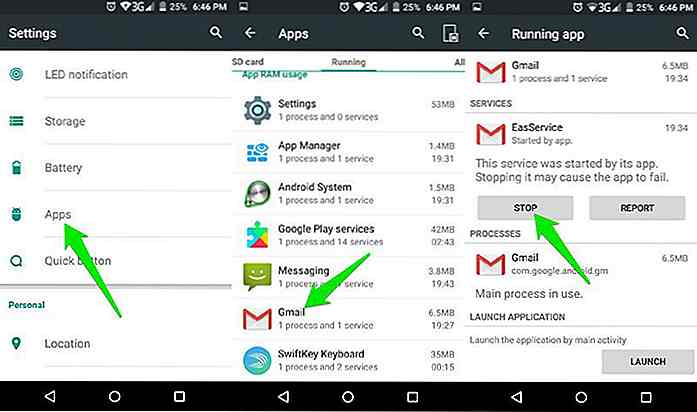 Sin embargo, asegúrese de detener solo aquellos que el sistema no necesita, como aplicaciones de terceros.
Sin embargo, asegúrese de detener solo aquellos que el sistema no necesita, como aplicaciones de terceros.7. Usa un fondo de pantalla de un solo color
Puede que esta no sea la mejor sugerencia para ahorrar batería, pero aún así ayuda. La mayoría de los teléfonos inteligentes actuales usan una pantalla Amoled que usa energía para iluminar píxeles coloridos. Si va a tener un único fondo de pantalla de color oscuro, entonces la pantalla tendrá que usar menos energía para mostrar la pantalla.
La mejor opción sería cambiar a un fondo de pantalla completamente negro o cualquier otro fondo de pantalla de color oscuro como azul oscuro o morado. También puede mantener un fondo oscuro con usted todo el tiempo y cambiar a él cuando la batería se agota . Además, nunca use un fondo de pantalla en vivo cuando la batería está baja, ya que es un serio drenaje de la batería.
En caso de que su teléfono inteligente tenga pantalla LED, cambie a un fondo de pantalla de un solo color claro (preferiblemente blanco) ya que el LED usa una luz de fondo constante.
8. Ponga aplicaciones en hibernación
Si está ejecutando Android Marshmallow, puede aprovechar la nueva función Doze que hiberna automáticamente las aplicaciones cuando el teléfono está en modo de espera. Con la función Doze, puede sobrevivir más de 8 horas en modo de espera incluso con poca batería. Las aplicaciones hibernadas no usarán ninguna CPU, RAM, red ni otros recursos, por lo que tampoco usarán ninguna batería .
Si tiene un dispositivo más antiguo ejecutando lollipop o una versión anterior de Android, puede usar la aplicación gratuita Greenify que hace lo mismo.
9. Desactivar la sincronización automática
Muchas aplicaciones sincronizan datos continuamente con cuentas asociadas con fines de copia de seguridad y sincronización. Después de cada pocos minutos, estas opciones de sincronización se activan para buscar nuevos datos para sincronizar . Obviamente, esto consume más energía de la batería y las cosas empeoran cuando hay nuevos datos disponibles y comienzan a sincronizarse. Debe desactivar la sincronización automática mientras la batería está baja para ahorrar energía.
- Ve a "Configuración" y toca "Cuentas" .
- Verá todas sus cuentas aquí, como Google, Facebook o la cuenta de Skype .
- Toque cada cuenta y apague todos los datos de la aplicación que se sincronizan con estas cuentas.
- Al lado de cada aplicación, podrá alternar que puede usar para desactivar / activar la sincronización.
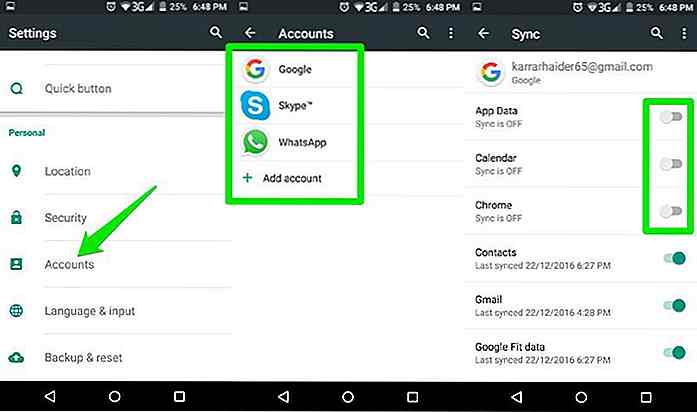 10. Consejos rápidos para ahorrar batería
10. Consejos rápidos para ahorrar batería A continuación, encontrará algunos consejos rápidos para ahorrar batería que pueden ayudarlo en su situación particular:
- Intente mantener el teléfono en modo de espera tanto como sea posible . Su teléfono puede sobrevivir muchas horas en modo de espera incluso con poca batería.
- Si no está esperando una llamada o mensaje y necesita hacer otra cosa más tarde, apague el teléfono.
- En caso de que no necesite estar en línea y tampoco esté esperando ninguna llamada o mensaje, intente encender el modo Avión . El modo de avión desactivará todas las señales hacia y desde su teléfono, ya que las señales usan la mayor cantidad de batería.
- Si la batería de su Android no puede mantener el ritmo de su rutina diaria, entonces podría estar interesado en comprar una batería portátil u obtener un cargador inteligente que pueda ser alimentado por Sunlight o cualquier otra fuente. Se puede comprar un paquete de batería por menos de $ 10, pero le dará a su teléfono Android otra carga completa (¡o cargas múltiples!).
Pensamientos conclusivos
Con un poco de administración, sobrevivir con poca batería no es un gran problema . Solo necesita asegurarse de que ninguna aplicación o proceso en segundo plano consuma el recurso y que el teléfono permanezca en modo de espera .
Sin embargo, si quiere usar activamente el teléfono mientras obtiene más jugo, entonces las cosas pueden ponerse un poco complicadas. En tal caso, asegúrese de que el brillo sea bajo, el teléfono esté en modo de ahorro de batería y las señales no requeridas estén apagadas ; como WiFi, GPS, señales celulares, etc.
Háganos saber en los comentarios si conoce algún truco para sobrevivir con poca batería de Android.

Crear hilanderas y cargadores de un solo elemento con CSSPIN
Puede crear cosas increíbles con CSS3, desde campos de entrada personalizados hasta desplegables e incluso gráficos vectoriales . Estas técnicas están superando rápidamente a JavaScript, lo que facilita a los desarrolladores crear mejores experiencias de usuario.Una de las cosas más complicadas de construir es una animación de carga de giro, pero la animación moderna de CSS incluso hace que sea bastante simple.Para ah
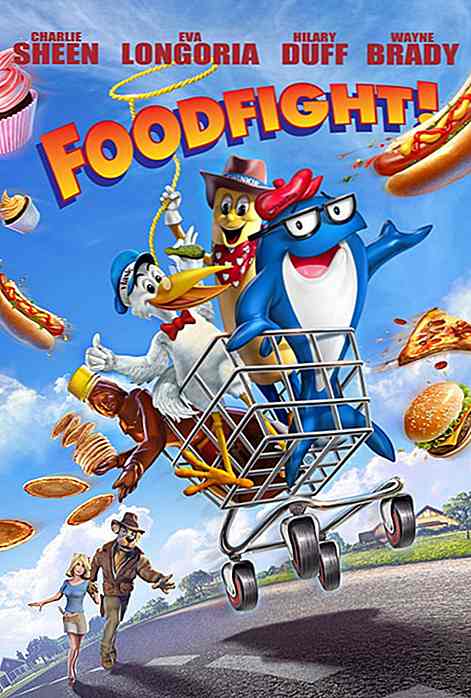
18 Ubicaciones de productos descaradas en películas y TV que probablemente se haya olvidado
Hay publicidad en todas partes . Los comerciales en la televisión, las vallas publicitarias a través de la autopista, los avisos publicitarios en páginas largas, los temibles pop-ups de Internet. Donde quiera que te enciendas, no puedes alejarte de las cosas. Cualquiera que sea el medio que se le ocurra, es probable que esté cubierto con los anuncios de Verizon que le venden su servicio de Internet de alta velocidad (¿Puedo tener mi dinero ahora?).Ni